pdf如何转换成cad?在工程设计、建筑制图以及众多专业领域,PDF和CAD文件都是不可或缺的工具。在实际工作中,我们常常需要将PDF中的设计图纸转换为CAD格式以便进行进一步的编辑和修改。本文将详细介绍三种实用的PDF转CAD转换技巧,帮助你轻松应对这一需求。

1.使用专业转换软件
迅捷PDF转换器能够提供高度精准的转换质量,可以较好地保留原始PDF文件中的线条、文字和图形元素,且支持批量处理,提高工作效率。适用于需要大量转换且对转换质量有较高要求的场景。
操作步骤:
①打开软件,在左侧的功能栏中找到【PDF转CAD】功能,同时将需要转换的文件上传到软件中。
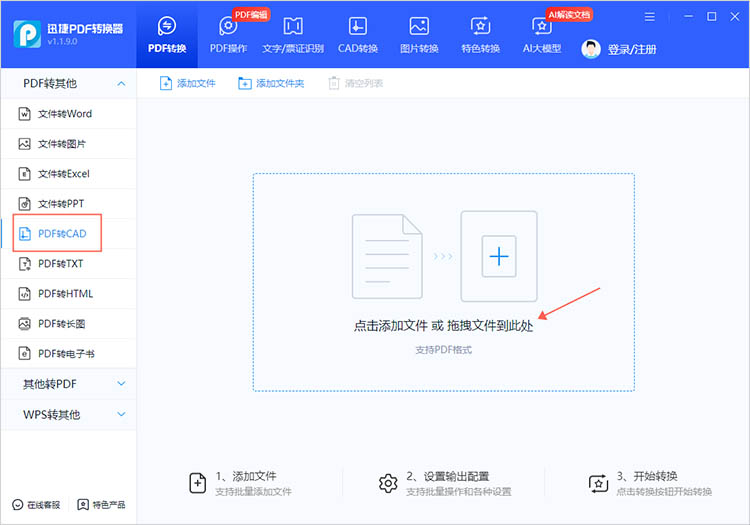
②迅捷PDF转换器拥有不同的转换模式,可以指定PDF文件中的页面单独转换为CAD文件。
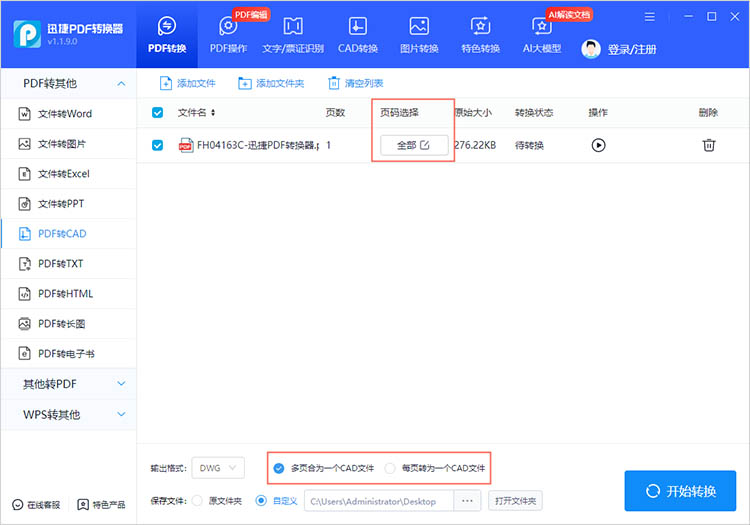
③调整好转换的相关设置后,点击【开始转换】等待软件完成转换即可。
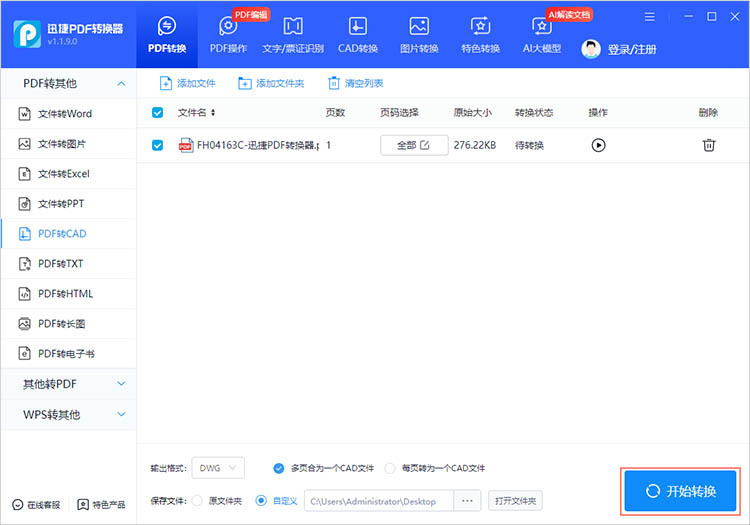
2.使用在线转换工具
无需安装任何软件,只需联网即可使用,方便快捷,适合偶尔需要转换或测试转换效果的用户。迅捷PDF转换器在线网站支持将PDF文件转换为多种CAD格式,如DWG和DXF等,满足用户在不同场景下的需求。
操作步骤:
①在网站的功能栏中找到【PDF转CAD】功能,进入后选择PDF文件进行上传。
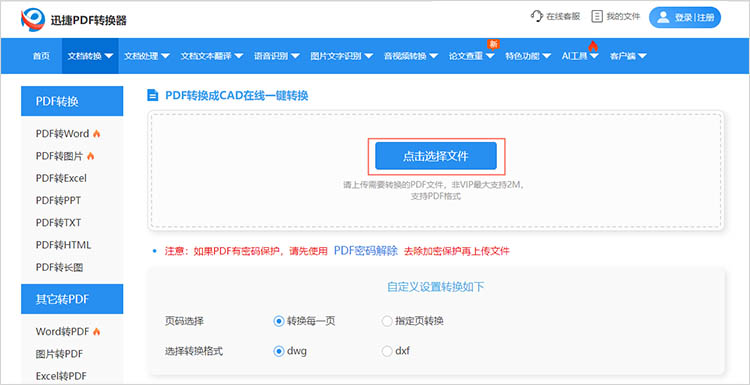
②选择需要转换的页码和转换后的文件格式,点击【开始转换】网站将进行转换。

3.利用WPS Office的转换功能
作为一款广泛使用的办公软件套件,除了常规的文档编辑功能外,WPS Office还提供了PDF转CAD的转换功能,适合日常办公需求。
操作步骤:
①使用WPS打开需要转换的PDF文件,在上方的功能按钮中找到【PDF转换】,选择其中的【转为CAD】功能。
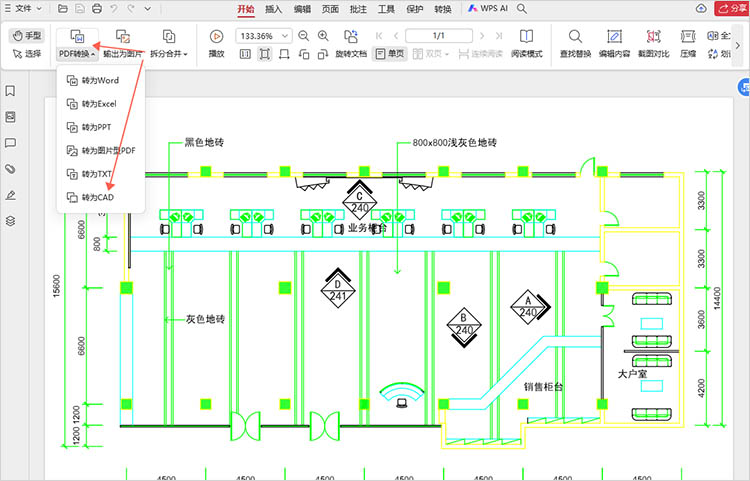
②在出现的弹窗中,可以对转换参数和转换格式进行调整。点击【开始转换】,就可以等待转换完成了。
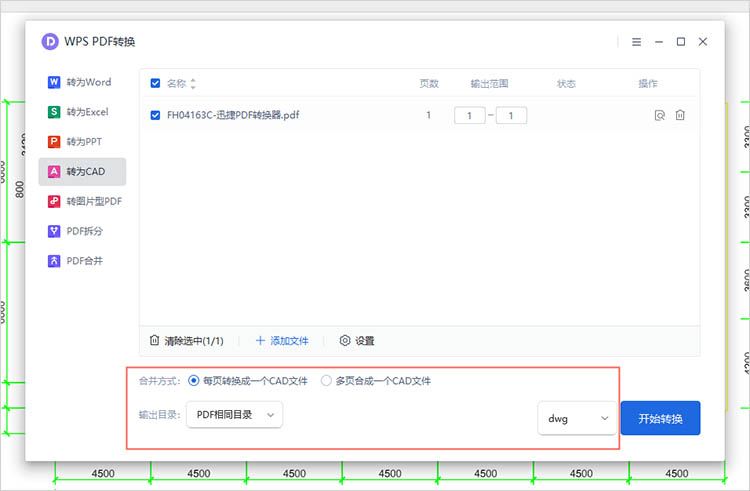
相信看到这里的小伙伴们,对“pdf如何转换成cad”有了进一步的了解,无论是使用专业转换软件、在线转换工具,还是利用WPS Office的内置功能,我们都能轻松实现PDF到CAD的转换,大大提升了工程设计、建筑制图等领域的工作效率与灵活性。选择适合当前需求的方法,可以让PDF与CAD之间的转换变得简单快捷,助你在专业领域内更加游刃有余。

